CAD如何绘制三维椭圆体?
设·集合小编 发布时间:2023-03-16 17:12:02 1987次最后更新:2024-03-08 11:22:25
相信有很多小伙伴在使用CAD的时候会遇到很多还未尝试绘制过的模型,比如CAD如何绘制三维椭圆体?那么今天本文内容主要以CAD2007版本为例,给大家演示CAD绘制三维椭圆体的方法步骤,希望本文对大家有帮助,感兴趣的小伙伴可以关注了解下。
工具/软件
电脑型号:联想(lenovo)天逸510s; 系统版本:Windows10; 软件版本:CAD2007
方法/步骤
第1步
第一步,打开CAD软件三维建模主界面,如图所示。

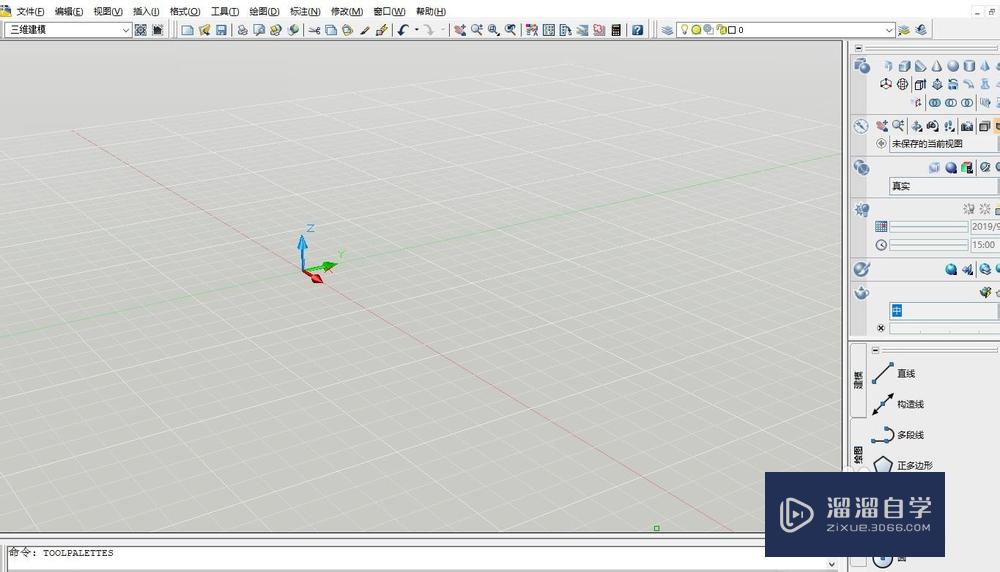
第2步
第二步,选择主视和二维线框模式,选择绘图-椭圆,如图所示。

第3步
第三步,绘制的椭圆如图所示,选择拉伸功能。

第4步
第四步,指定拉伸高度,如图所示。

第5步
第五步,选择东南等轴测和真实,即看到所绘制的椭圆体的效果图。

温馨提示
以上就是关于“CAD如何绘制三维椭圆体?”全部内容了,小编已经全部分享给大家了,还不会的小伙伴们可要用心学习哦!虽然刚开始接触CAD软件的时候会遇到很多不懂以及棘手的问题,但只要沉下心来先把基础打好,后续的学习过程就会顺利很多了。想要熟练的掌握现在赶紧打开自己的电脑进行实操吧!最后,希望以上的操作步骤对大家有所帮助。
- 上一篇:CAD中抛物线怎么画?
- 下一篇:CAD三维造型中如何用放样命令画圆台?
相关文章
广告位


评论列表